Java 웹 프로젝트를 생성하는 Intellij Idea 단계(그림)
관련 소프트웨어:
Intellij Idea14: pan.baidu.com/s/1nu16VyD
JDK7: pan.baidu.com/s/1dEstJ5f
Tomcat(apache-tomcat-6.0.43): pan.baidu.com/s/1kUwReQF
Intellij Idea 설치는 매우 간단합니다. 단계별로 설치하면 됩니다.
JDK 설치도 꽤 간단합니다. 중요한 것은 환경을 구성하는 것입니다. 환경 변수 Path에 Java 설치 경로를 추가하기만 하면 됩니다.
Tomcat 폴더를 설치할 필요는 없습니다. 압축을 풀어서 C 드라이브에 넣거나, 다른 폴더에 넣어두시면 됩니다. 단, 폴더 이름에 한자를 넣지 않는 것이 가장 좋습니다. ~~ 믿을 수 없나요? 그럼 도전해보세요~~
웹 프로젝트 만들기 아이디어 단계:
1. 프로젝트 만들기
파일 -> ; 프로젝트 이름을 "Demos"로 입력하고 1.7 -> Next -> Finish

2. >프로젝트 이름을 클릭하고 -> 마우스 오른쪽 버튼을 클릭하고 New를 선택한 후, 모듈을 선택하세요.
모듈 이름 "firstweb"을 입력하고 -> 🎜>

3 , 웹 프로젝트 생성 
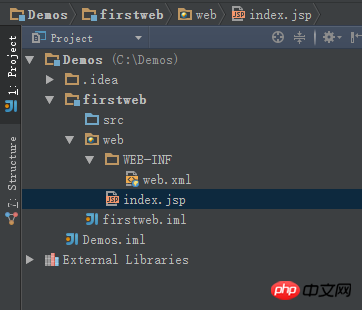 4. web/WEB-INF 아래에 두 개의 폴더(classes 및 lib)를 만듭니다.
4. web/WEB-INF 아래에 두 개의 폴더(classes 및 lib)를 만듭니다.
classes는 컴파일된 출력 클래스 파일을 저장하는 데 사용되고 lib는 타사 jar 패키지를 저장하는 데 사용됩니다.
5. 구성 폴더 경로
파일 -> 프로젝트 구조(단축키: Ctrl + Shift + Alt + S ) -> 모듈 선택: 경로 선택 -> "모듈 컴파일 출력 경로 사용"을 선택합니다. -> 출력 경로와 테스트 출력 경로 모두에 대해 방금 생성한 클래스 폴더를 선택합니다.
그런 다음 종속성을 선택합니다. -> 모듈 SDK를 1.7로 선택합니다. -> 오른쪽의 "+" 기호를 클릭합니다. -> >
-> 방금 생성한 lib 폴더를 선택하세요. 
- > "jar 디렉토리" 선택 -> 뒤로 돌아가서 확인~~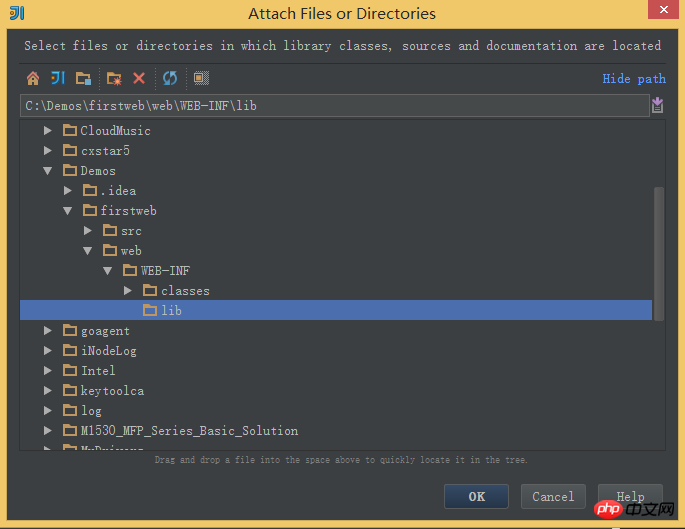
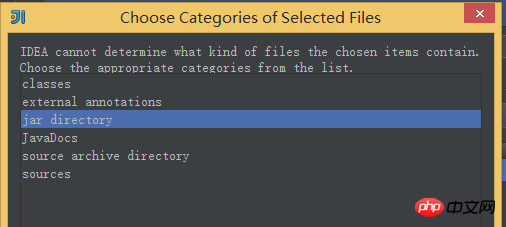
"+" 기호 클릭 -> "Tomcat 서버" 선택 -> 🎜>
"이름"에 새 서비스 이름을 입력하고 "애플리케이션 서버" 뒤의 "구성..."을 클릭하면 Tomcat 서버 창이 팝업되고 로컬에 설치된 Tomcat 디렉터리를 선택합니다.-> ; 확인 
"실행/디버그 구성" 창의 "서버" 팔레트에서 "실행 후"를 선택 취소하고 "HTTP 포트" 및 "JMX 포트"를 설정합니다( 기본값) 적용 -> 확인을 클릭하면 Tomcat 구성이 완료됩니다. 

7. Tomcat에서 프로젝트 배포 및 실행 
실행 - > 구성 편집, "실행/디버그 구성" 창으로 이동 -> 방금 생성한 Tomcat 컨테이너 선택 -> 오른쪽의 "+" 기호 클릭 -> 🎜>
->웹 프로젝트 선택-> 애플리케이션 컨텍스트에 "/hello"를 입력할 수 있습니다. (실제로는 비워둘 수도 있습니다~~) -> OK

8. index.jsp 파일을 편집합니다.

9. Tomcat을 실행하고 브라우저에서 결과를 확인합니다.


위 내용은 Java 웹 프로젝트를 생성하는 Intellij Idea 단계(그림)의 상세 내용입니다. 자세한 내용은 PHP 중국어 웹사이트의 기타 관련 기사를 참조하세요!

핫 AI 도구

Undresser.AI Undress
사실적인 누드 사진을 만들기 위한 AI 기반 앱

AI Clothes Remover
사진에서 옷을 제거하는 온라인 AI 도구입니다.

Undress AI Tool
무료로 이미지를 벗다

Clothoff.io
AI 옷 제거제

Video Face Swap
완전히 무료인 AI 얼굴 교환 도구를 사용하여 모든 비디오의 얼굴을 쉽게 바꾸세요!

인기 기사

뜨거운 도구

메모장++7.3.1
사용하기 쉬운 무료 코드 편집기

SublimeText3 중국어 버전
중국어 버전, 사용하기 매우 쉽습니다.

스튜디오 13.0.1 보내기
강력한 PHP 통합 개발 환경

드림위버 CS6
시각적 웹 개발 도구

SublimeText3 Mac 버전
신 수준의 코드 편집 소프트웨어(SublimeText3)
 iPhone에서 Google 지도를 기본 지도로 설정하는 방법
Apr 17, 2024 pm 07:34 PM
iPhone에서 Google 지도를 기본 지도로 설정하는 방법
Apr 17, 2024 pm 07:34 PM
iPhone의 기본 지도는 Apple의 독점 위치 정보 제공업체인 지도입니다. 지도가 점점 좋아지고 있지만 미국 이외의 지역에서는 잘 작동하지 않습니다. Google 지도와 비교하면 아무것도 제공할 수 없습니다. 이 기사에서는 Google 지도를 사용하여 iPhone의 기본 지도로 만드는 실행 가능한 단계에 대해 설명합니다. iPhone에서 Google 지도를 기본 지도로 설정하는 방법 Google 지도를 휴대전화의 기본 지도 앱으로 설정하는 것은 생각보다 쉽습니다. 아래 단계를 따르십시오. – 전제 조건 단계 – 휴대폰에 Gmail이 설치되어 있어야 합니다. 1단계 – AppStore를 엽니다. 2단계 – “Gmail”을 검색하세요. 3단계 - Gmail 앱 옆을 클릭하세요.
 최신 버전의 WeChat으로 업그레이드하는 단계(최신 버전의 WeChat으로 업그레이드하는 방법을 쉽게 익히세요)
Jun 01, 2024 pm 10:24 PM
최신 버전의 WeChat으로 업그레이드하는 단계(최신 버전의 WeChat으로 업그레이드하는 방법을 쉽게 익히세요)
Jun 01, 2024 pm 10:24 PM
WeChat은 더 나은 사용자 경험을 제공하기 위해 지속적으로 새 버전을 출시하는 중국의 소셜 미디어 플랫폼 중 하나입니다. WeChat을 최신 버전으로 업그레이드하는 것은 가족 및 동료와 연락을 유지하고 친구와 연락을 유지하며 최신 개발 상황을 파악하는 데 매우 중요합니다. 1. 최신 버전의 기능과 개선 사항을 이해합니다. WeChat을 업그레이드하기 전에 최신 버전의 기능과 개선 사항을 이해하는 것이 매우 중요합니다. 성능 개선 및 버그 수정에 대해서는 WeChat 공식 웹사이트나 앱 스토어에서 업데이트 노트를 확인하여 새 버전에서 제공되는 다양한 새로운 기능에 대해 알아볼 수 있습니다. 2. 현재 WeChat 버전 확인 WeChat을 업그레이드하기 전에 현재 휴대폰에 설치된 WeChat 버전을 확인해야 합니다. WeChat 애플리케이션 "나"를 클릭하여 연 다음 "정보" 메뉴를 선택하면 현재 WeChat 버전 번호를 볼 수 있습니다. 3. 앱을 엽니다
 이 Apple ID는 iTunes Store에서 아직 사용되지 않습니다. 수정
Jun 10, 2024 pm 05:42 PM
이 Apple ID는 iTunes Store에서 아직 사용되지 않습니다. 수정
Jun 10, 2024 pm 05:42 PM
AppleID를 사용하여 iTunesStore에 로그인하면 "이 AppleID는 iTunesStore에서 사용되지 않았습니다"라는 오류가 화면에 표시될 수 있습니다. 걱정할 오류 메시지는 없습니다. 다음 솔루션 세트에 따라 문제를 해결할 수 있습니다. 수정 1 – 배송 주소 변경 iTunes Store에 이 메시지가 나타나는 주된 이유는 AppleID 프로필에 올바른 주소가 없기 때문입니다. 1단계 – 먼저 iPhone에서 iPhone 설정을 엽니다. 2단계 – AppleID는 다른 모든 설정보다 우선해야 합니다. 그러니 열어보세요. 3단계 – 거기에서 “결제 및 배송” 옵션을 엽니다. 4단계 – Face ID를 사용하여 액세스 권한을 확인하세요. 단계
 iPhone에서 Shazam 앱이 작동하지 않음: 수정
Jun 08, 2024 pm 12:36 PM
iPhone에서 Shazam 앱이 작동하지 않음: 수정
Jun 08, 2024 pm 12:36 PM
iPhone의 Shazam 앱에 문제가 있나요? Shazam은 노래를 듣고 노래를 찾는 데 도움을 줍니다. 하지만 Shazam이 제대로 작동하지 않거나 노래를 인식하지 못하는 경우 수동으로 문제를 해결해야 합니다. Shazam 앱을 복구하는 데 시간이 오래 걸리지 않습니다. 따라서 더 이상 시간을 낭비하지 않고 아래 단계에 따라 Shazam 앱 문제를 해결하세요. 수정 1 – 굵은 텍스트 기능 비활성화 iPhone의 굵은 텍스트로 인해 Shazam이 제대로 작동하지 않을 수 있습니다. 1단계 – iPhone 설정에서만 이 작업을 수행할 수 있습니다. 그러니 열어보세요. 2단계 – 다음으로 "디스플레이 및 밝기" 설정을 엽니다. 3단계 - "굵은 텍스트"가 활성화된 경우
 iPhone 스크린샷이 작동하지 않음: 해결 방법
May 03, 2024 pm 09:16 PM
iPhone 스크린샷이 작동하지 않음: 해결 방법
May 03, 2024 pm 09:16 PM
iPhone에서 스크린샷 기능이 작동하지 않나요? 스크린샷을 찍는 것은 매우 쉽습니다. 볼륨 높이기 버튼과 전원 버튼을 동시에 누르고 휴대폰 화면을 잡기만 하면 됩니다. 그러나 장치에서 프레임을 캡처하는 다른 방법이 있습니다. 수정 1 – 보조 터치 사용 보조 터치 기능을 사용하여 스크린샷을 찍습니다. 1단계 – 휴대폰 설정으로 이동합니다. 2단계 – 다음으로 탭하여 접근성 설정을 엽니다. 3단계 – 터치 설정을 엽니다. 4단계 – 다음으로 보조 터치 설정을 엽니다. 5단계 – 휴대폰에서 Assistive Touch를 켜세요. 6단계 – “상위 메뉴 사용자화”를 열어서 접근하세요. 7단계 – 이제 이러한 기능 중 하나를 화면 캡처에 연결하기만 하면 됩니다. 그러니 첫 번째를 클릭하세요.
 iPhone에 시계 앱이 없습니다. 해결 방법
May 03, 2024 pm 09:19 PM
iPhone에 시계 앱이 없습니다. 해결 방법
May 03, 2024 pm 09:19 PM
휴대폰에 시계 앱이 없나요? 날짜와 시간은 iPhone의 상태 표시줄에 계속 표시됩니다. 그러나 시계 앱이 없으면 세계 시계, 스톱워치, 알람 시계 및 기타 여러 기능을 사용할 수 없습니다. 따라서 누락된 시계 앱을 수정하는 것이 해야 할 일 목록의 맨 위에 있어야 합니다. 이러한 솔루션은 이 문제를 해결하는 데 도움이 될 수 있습니다. 수정 1 - 시계 앱 배치 실수로 홈 화면에서 시계 앱을 제거한 경우 시계 앱을 다시 제자리에 배치할 수 있습니다. 1단계 – iPhone을 잠금 해제하고 앱 라이브러리 페이지에 도달할 때까지 왼쪽으로 스와이프합니다. 2단계 – 다음으로 검색창에 “시계”를 검색하세요. 3단계 – 검색 결과 아래에 “시계”가 표시되면 길게 누르고
 Win11 시스템 관리자 권한을 얻는 단계에 대한 자세한 설명
Mar 08, 2024 pm 09:09 PM
Win11 시스템 관리자 권한을 얻는 단계에 대한 자세한 설명
Mar 08, 2024 pm 09:09 PM
Windows 11은 Microsoft가 출시한 최신 운영체제로 사용자들에게 큰 사랑을 받고 있습니다. Windows 11을 사용하는 과정에서 권한이 필요한 일부 작업을 수행하기 위해 시스템 관리자 권한을 얻어야 하는 경우가 있습니다. 다음으로 Windows 11에서 시스템 관리자 권한을 얻는 단계를 자세히 소개하겠습니다. 첫 번째 단계는 "시작 메뉴"를 클릭하는 것입니다. 왼쪽 하단에 있는 Windows 아이콘을 클릭하여 "시작 메뉴"를 엽니다. 두 번째 단계에서 '를 찾아서 클릭하세요.
 iPhone에서 Apple ID 국가를 변경할 수 없음: 수정
Apr 20, 2024 am 08:22 AM
iPhone에서 Apple ID 국가를 변경할 수 없음: 수정
Apr 20, 2024 am 08:22 AM
Apple ID의 국가 또는 지역은 변경할 수 없습니다. 대부분의 경우 Apple ID의 지역을 변경할 수 없습니다. iPhone에서 AppleID를 변경할 수 있도록 이러한 모든 조건과 해당 솔루션에 대해 논의했습니다. 수정 1 – 모든 활성 구독 취소 Apple은 이미 활성 구독이 있는 경우 지역 수정 작업을 수행하는 것을 허용하지 않습니다. 일반적으로 이러한 앱은 지역마다 구독 요금제, 등급, 수수료(통화)가 다릅니다. 1단계 – 설정으로 이동해야 합니다. 2단계 – 설정 페이지 상단에서 Apple ID를 찾을 수 있습니다. 3단계 – 한 번 클릭하여 엽니다. 4단계 – 다음 페이지에서 “구독” 메뉴를 엽니다. 5단계 – 다음에서 볼 수 있습니다.






